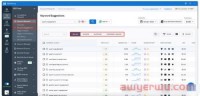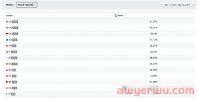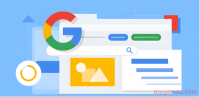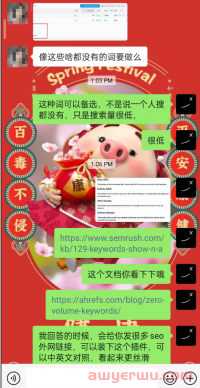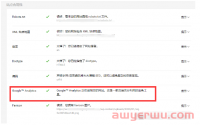【Google】谷歌邮箱密码更改
因为现在谷歌账号不能自己注册,所以我们获得的谷歌账号,为了账户安全,首先需要把谷歌账户密码更改掉。下面是谷歌邮箱密码更改步骤。我这里的界面以英文为例,如果看不懂,可以按图标或位置进行操作,或者在操作之前先更改语言也可以。
1.打开谷歌邮箱并登录,访问链接:gmail.com
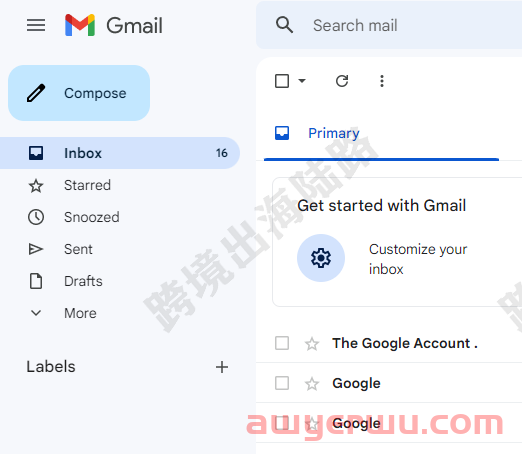
2.点击右上角Settings设置

3.点击See all settings

4.点击Accounts and import

5.点击Change password

6.如果需要再次登录,登录即可。如果没有再次登录,忽略此步。

7.输入要更改成的新密码

8.再次输入新设置的密码,进行二次确认

9.两次密码输入相符,没问题后。点击Change password

10.密码更改成功,然后是一些账户安全检查,可以操作完善一下,也可以忽略。比如我们点击Get Started

11.可以看到我们这个账户的安全问题没有问题,直接点击Continue to your Google Account即可。如果有问题,可以完善下,也可以忽略,之后再设置。

- 3分钟教你免费注册谷歌账号、gmail谷歌邮箱(全程截图+解说),可直接登陆YouTube
- 2023最全谷歌邮箱Gmail注册教程 免手机验证 国内注册方法图文教程
- 谷歌邮箱账号,怎样才能长久使用避免被停用?
- 如何利用阿里企业邮箱免费获取50个邮箱用于注册Tik Tok
- 干货|3分钟教你免费注册谷歌账号、gmail谷歌邮箱(全程截图+解说),可直接登陆YouTube
- 国外邮箱怎么注册?(国内申请教程)
- 【Google】获得的Gmail谷歌邮箱账户如何登录?
- 零成本、高效注册!掌握三种免费批量注册谷歌邮箱方法!
- 哪些企业邮箱是可以免费注册的
- 谷歌邮箱账号修改密码、修改辅助手机号码、修改辅助邮箱2023年最新保姆级教程
本文链接:http://www.awyerwu.com/8519.html ,转载需注明文章链接来源:http://www.awyerwu.com/
- 喜欢(0)
- 不喜欢(0)